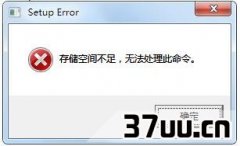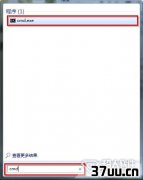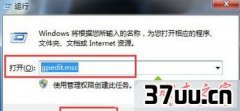Win7怎么设置自动关机,win7修改触发器-
Win7电脑自动关机 怎么设置对于很多小白朋友疑惑的WIN7自动关机设置麻烦吗?其实是相当简单的,看看人人都可以轻松学会,有兴趣的朋友赶紧来看看吧,详细设置步骤如下。
⒈)首先进入WIN7开始运行对话框,可以按Win+R组合快键键快速打开WIN7开始运行对框框。
打开WIN7开始运行对话框后,我们再运行对话框的文本输入框里输入命令符:cmd 如下图:
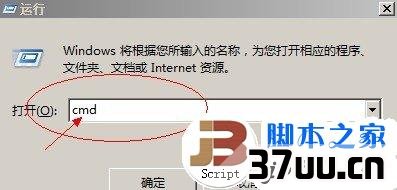
WIN7开始运行对话框 ⒉)如上图,输入CMD命令符后,我们点击确认或按回车键即可进入windows CMD命令操作对话框,如下图:
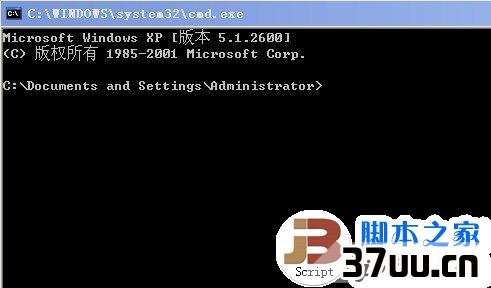
WIN7系统CMD命令对话框 ⒊)如上图,然后我们再在光标下输入shutdown f s t 及数字,然后回车确定,注意了,后面的数字是以秒为单位的,比如输入9000,就代表在9000秒后Win7系统将关闭计算机,大家可以根据实际工作要求设置多长时间后关机。
当我们设定好后,Win7桌面右下角会出现相应的关机提示,是不是很形象呢,如下图:
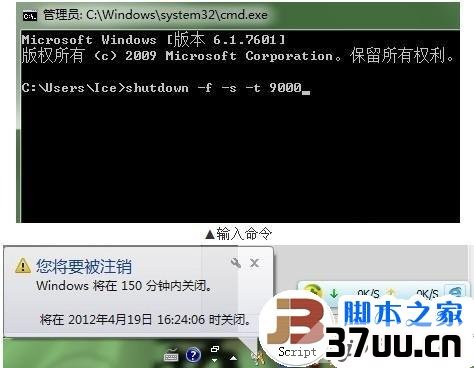
Win7自动关机时间设置通过以上几步简单的设置,我们即可轻松的设置Win7系统在指定一段时间之后自动关机了,但如果有的时候,我们想再多玩下电脑,要取消自动关机该如何操作呢?方法依然简单,按照同样的方法,进入CMD命令框,再次驶入取消关机命令即可,取消命令为:
shutdown a 之后按回车键确认即可,如下图:
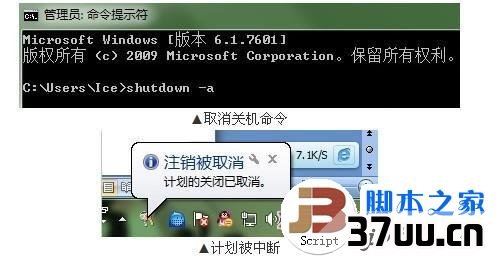
取消WIN7自动关机设置文至于此,相信大家对WIN7自动关机设置已经都很清楚了,其实这里主要是运行的一些关机命令来实现,下面我们简单介绍下相关命令字符代表的含义:
-s 关闭此计算机-f 强制运行的应用程序关闭而没有警告-t xx 设置关闭的时间为xx秒后-a 放弃系统关机
版权保护: 本文由 阙鸿波 原创,转载请保留链接: https://www.37uu.cn/detail/85.html